如何使用 Kodi 网络界面
已发表: 2022-03-17
Kodi 是一款出色的开源免费媒体播放器。 许多人不知道 Kodi 的在线界面,一个了不起的工具。 Kodi Web 界面是一个鲜为人知的功能,可让您在任何地方访问您的视频收藏。 Chorus2 刚刚更新到新版本,是从远程位置控制 Kodi 系统上的视频播放的绝佳方式。 如果您在智能电视上安装 Kodi 并想从笔记本电脑控制它,或者如果您在桌面上安装 Kodi 并想通过手机浏览文件,则 Kodi 远程访问使其变得简单且无需安装软件。 继续阅读以了解如何安装和使用此功能,以便您可以了解如何通过 Web 界面操作 Kodi。

内容
- 如何使用 Kodi 网络界面
- 如何访问 Kodi Web 界面
- 如何播放新音乐或视频
- Kodi Web 的元素是什么?
- 我可以使用 Web 界面做什么?
- 1.远程控制
- 2.管理播放列表
- 3. 存储 Kodi 文件
如何使用 Kodi 网络界面
可以在任意数量的设备上打开 Web 界面。 当您周围有客人并希望让他们访问 Kodi 以听音乐或看电影时,这很有用。 只需邀请您的朋友加入您的 Wi-Fi 网络并向他们提供 Web 界面地址,他们也可以使用 Kodi。 最好在使用 Web 界面之前接受您的 Kodi 系统的遥控器。 这是你如何做到的。
1. 按Windows 键,键入Kodi ,然后单击打开。
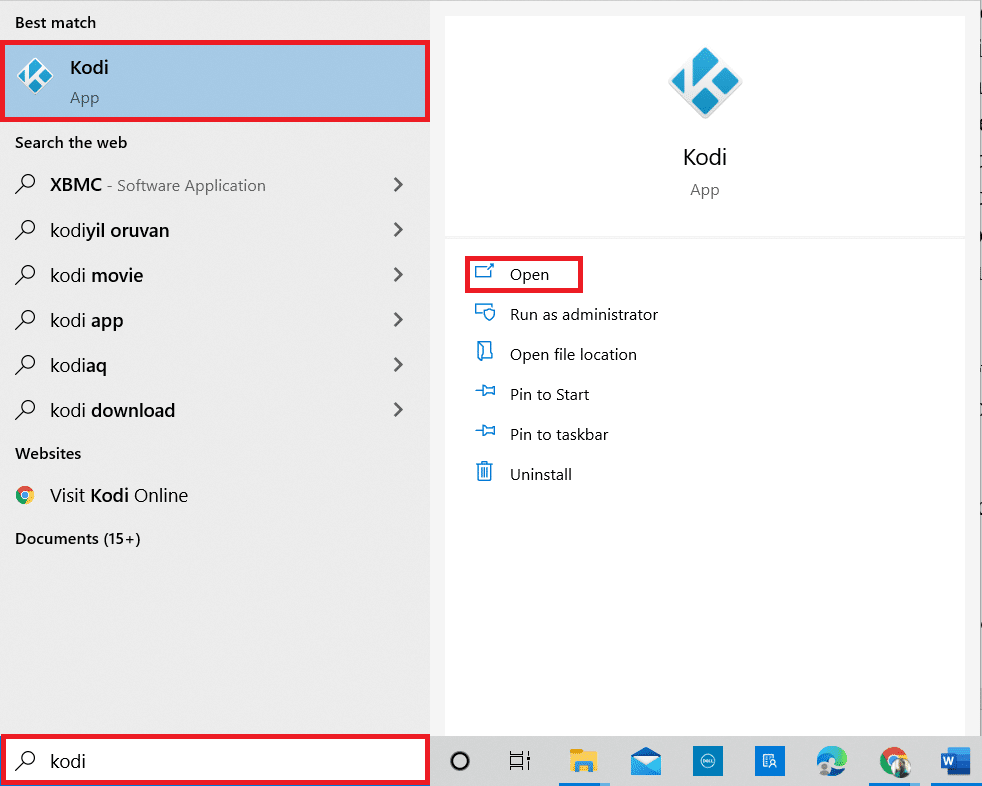
2. 单击设置图标。
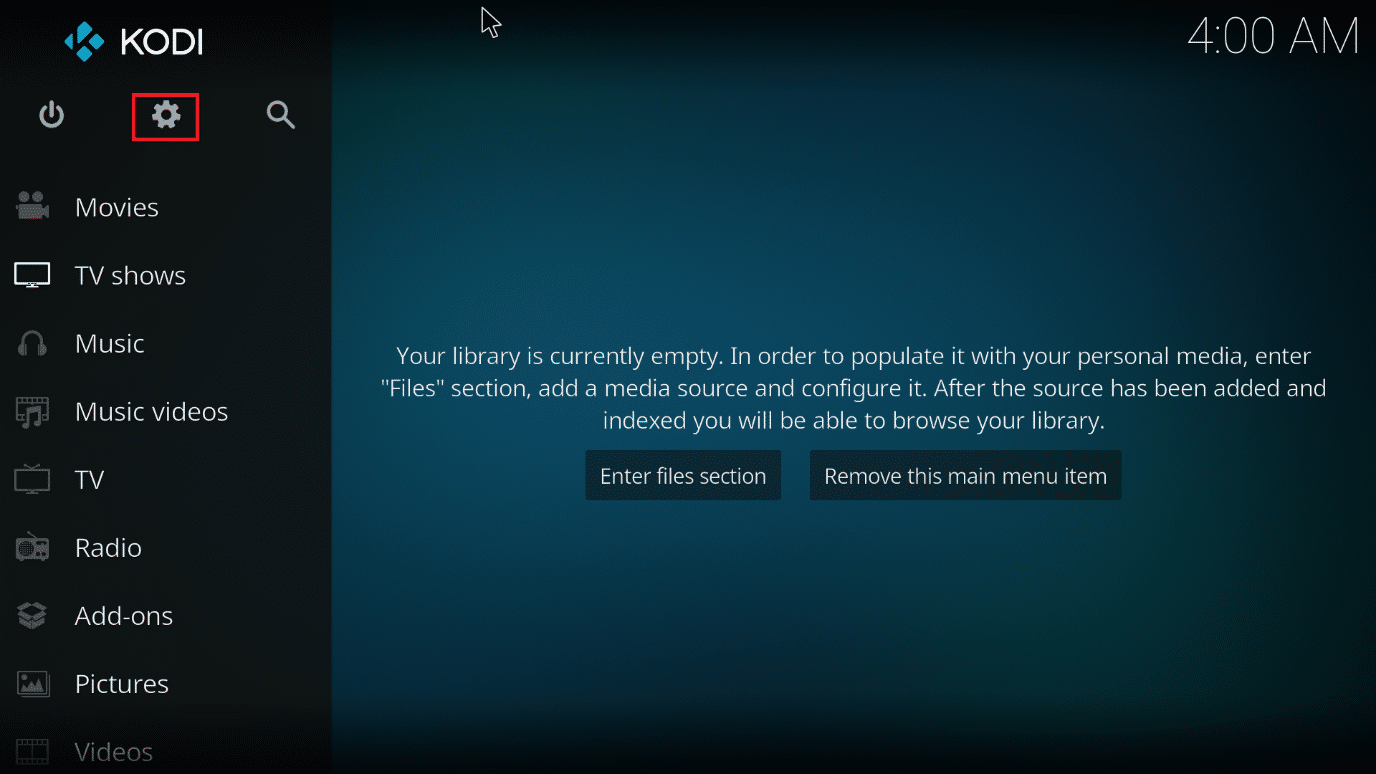
3. 进入服务设置页面。
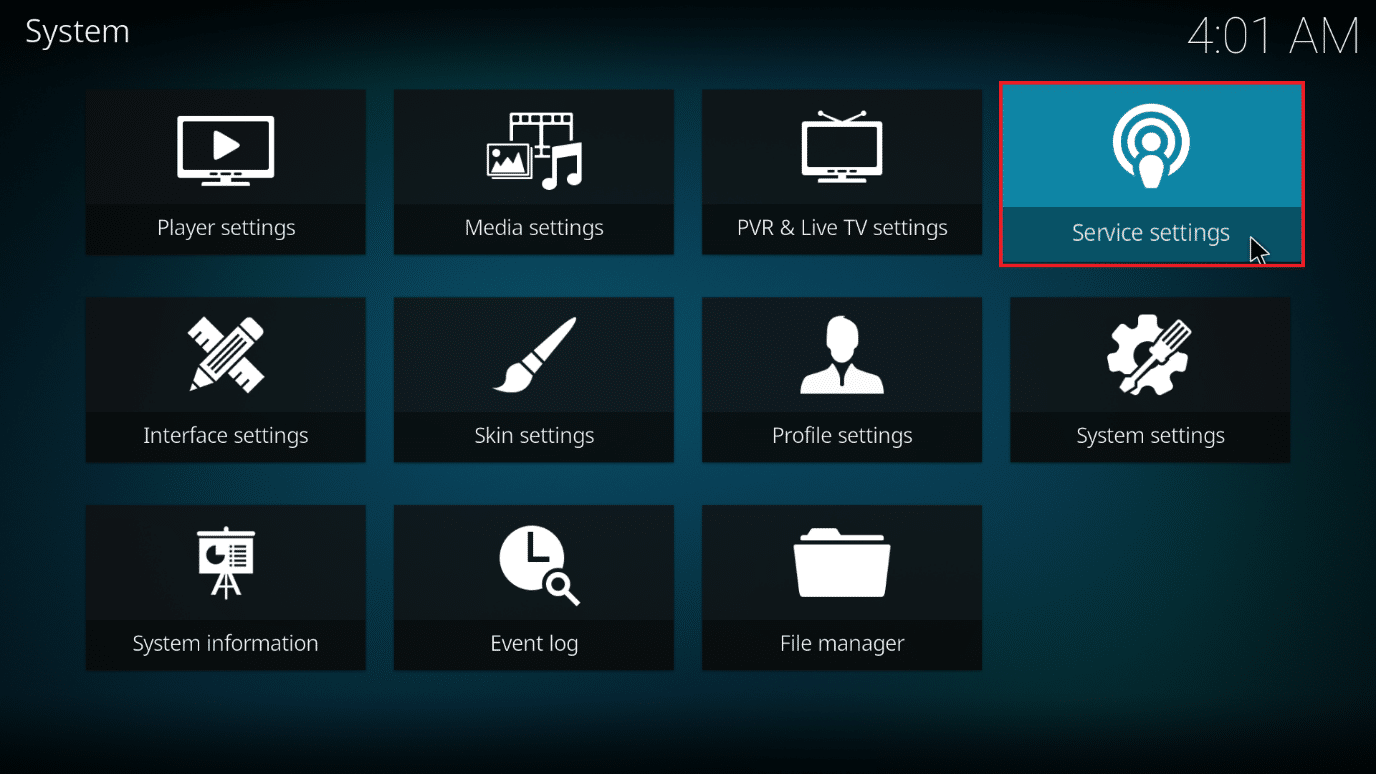
4. 现在,进入控制并打开允许通过 HTTP 进行远程控制的设置。
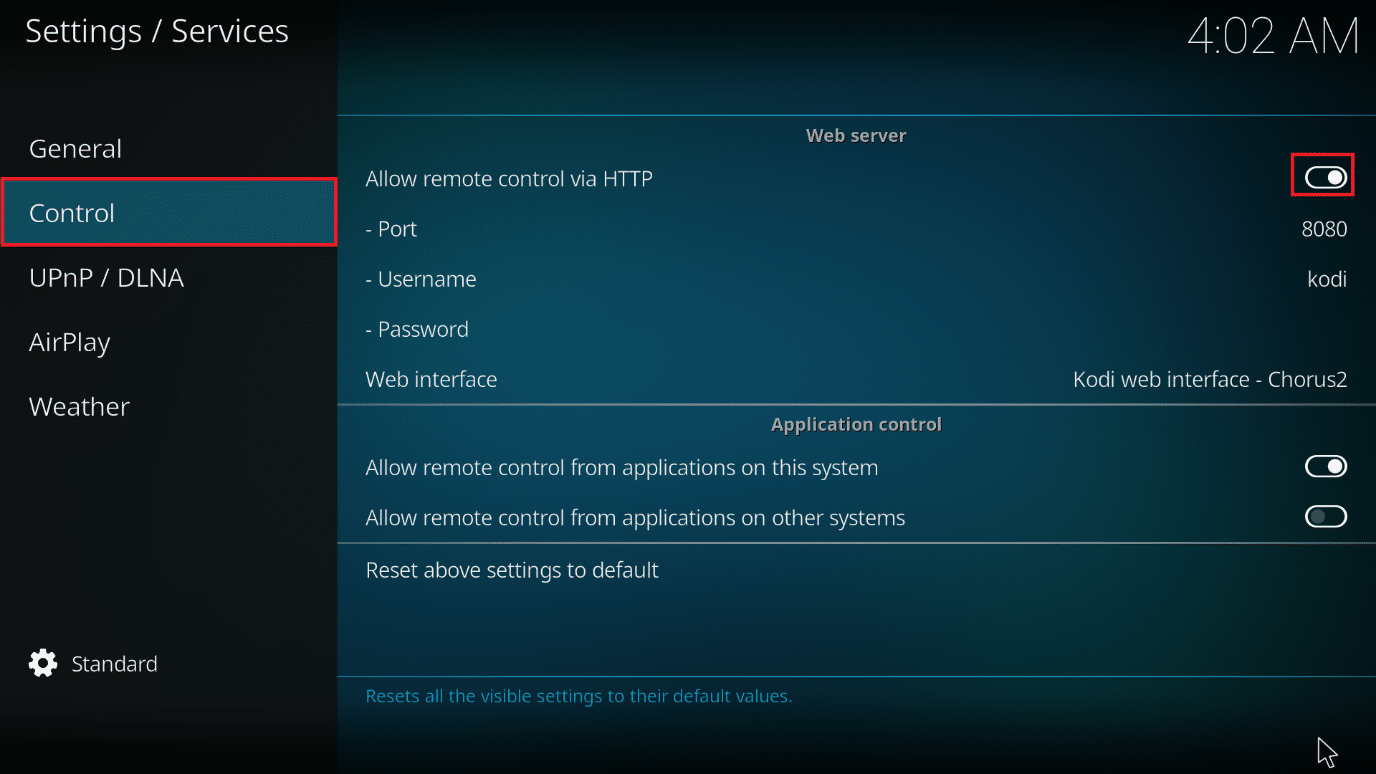
5. 设置用户名和密码。
6. 确保在Web 界面部分选择Kodi Web 界面 - Chorus2 。
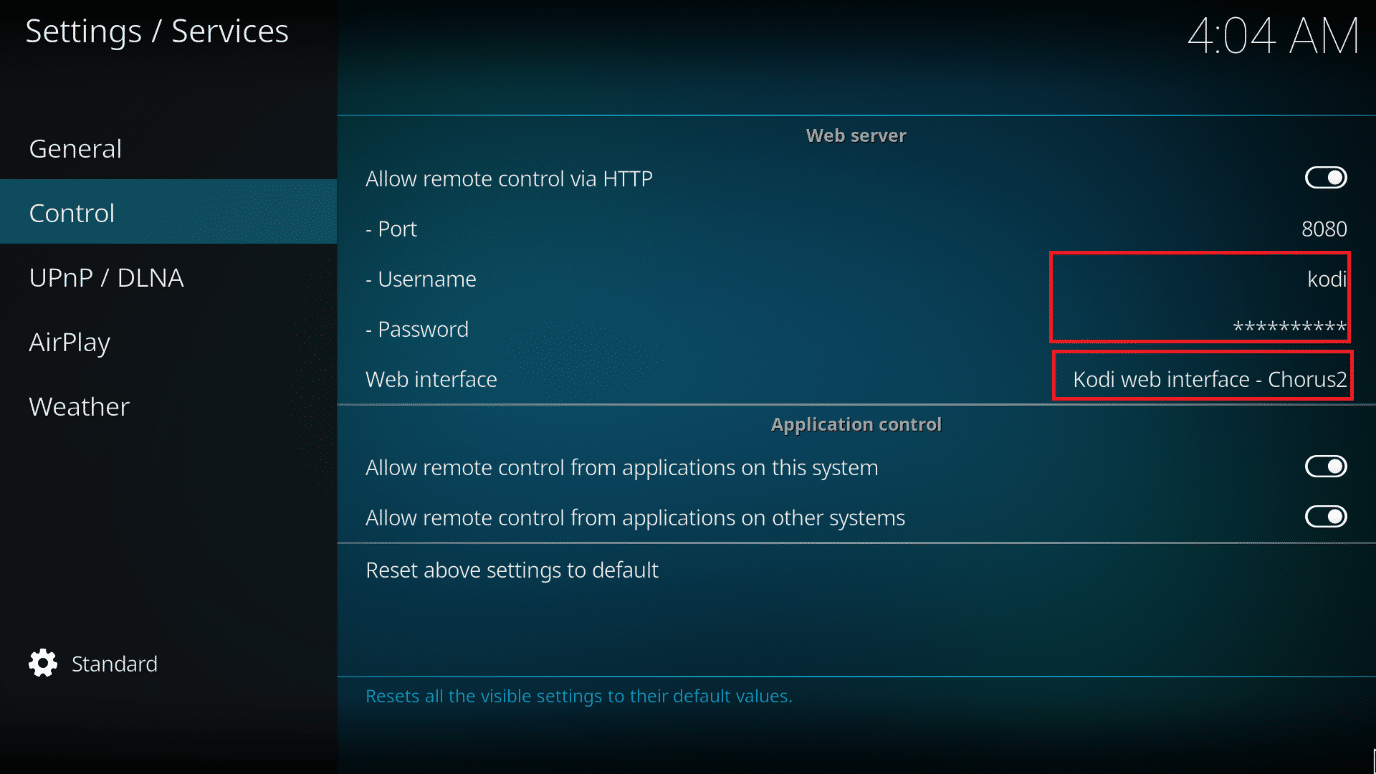
之后,您所要做的就是发现您的 Kodi 系统IP 地址。 如果您不知道 IP 地址,以下是如何计算您的 IP 地址:
1. 首先转到您的Kodi 主屏幕。
2. 导航到设置。
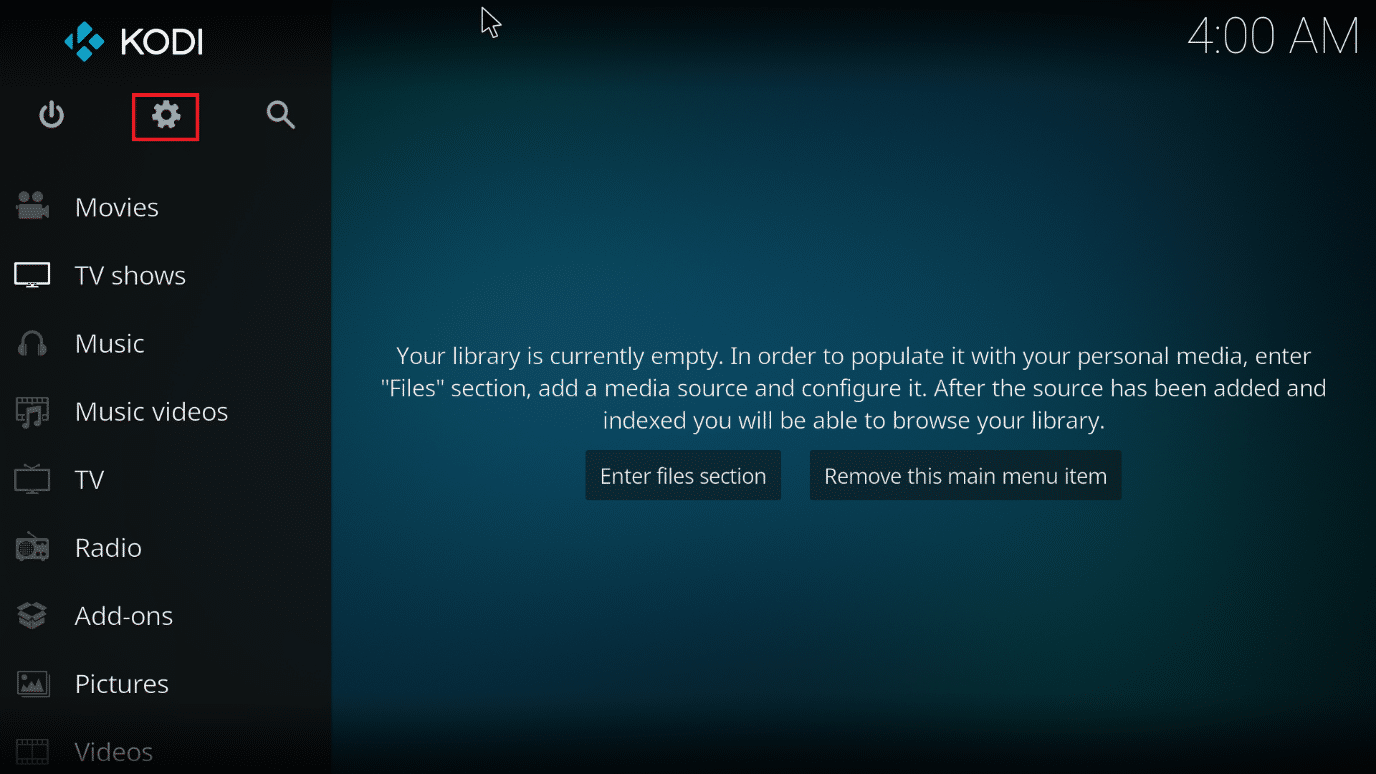
3. 转到系统信息部分。
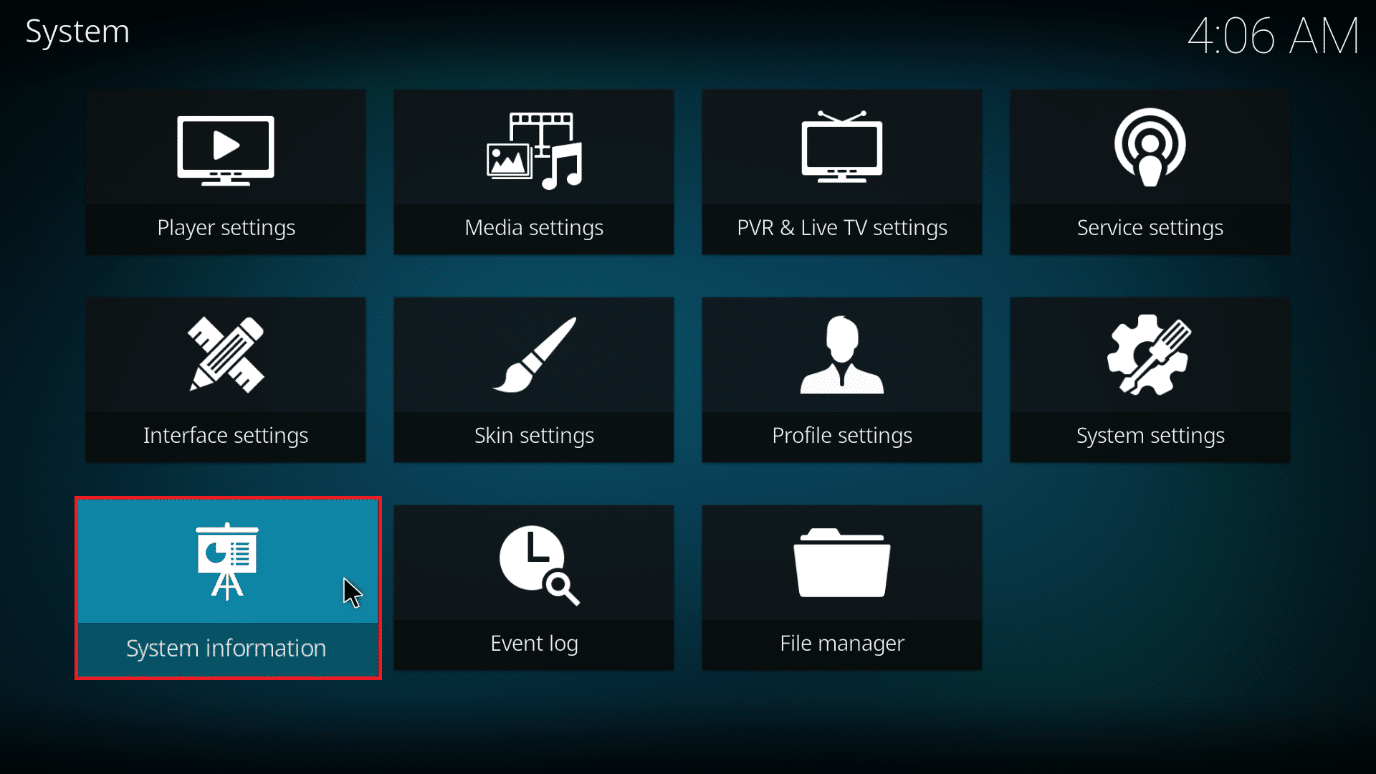
4. 转到网络部分。
5. 记下您的IP 地址。
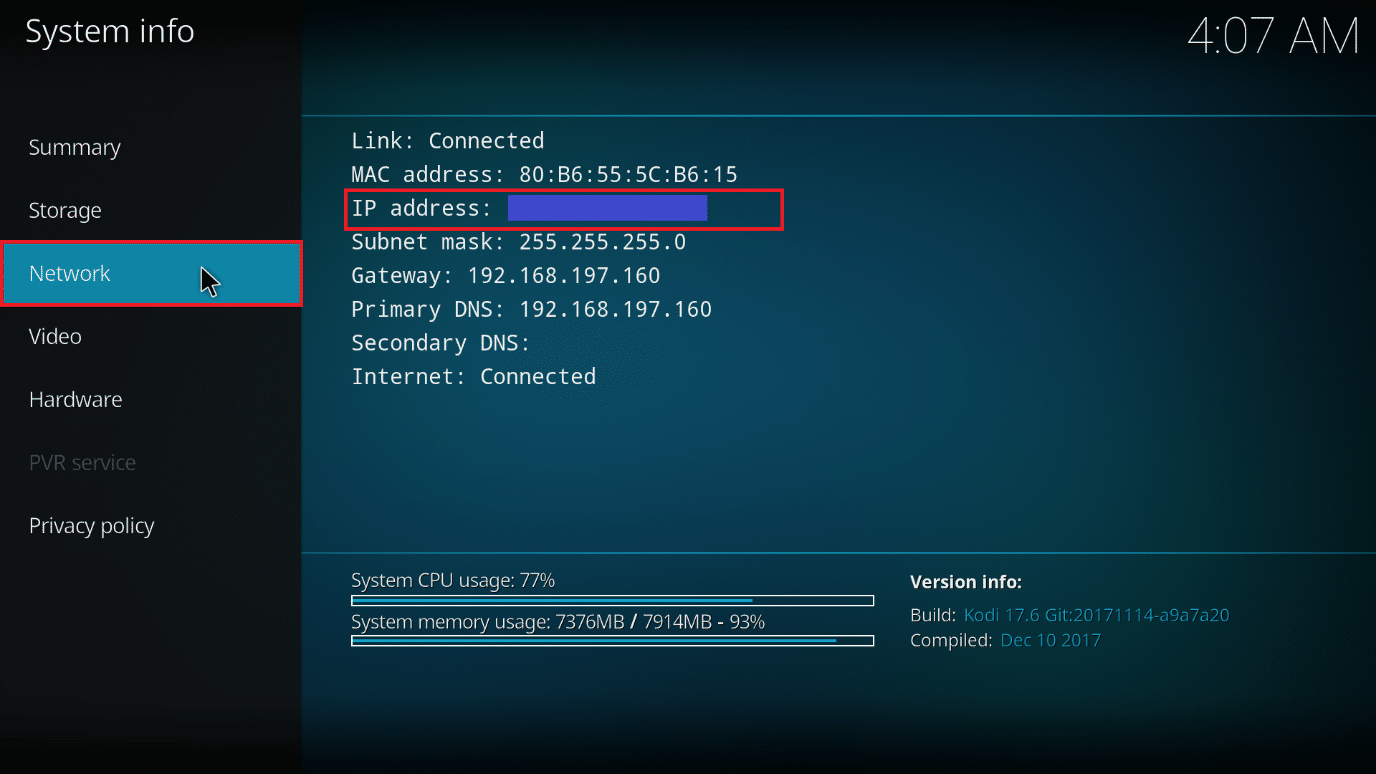
6. 另外请注意, 8080是默认端口号。
另请阅读:如何更新 Kodi 库
您现在拥有从 Web 浏览器操作 Kodi 所需的一切。 按照以下步骤在浏览器窗口中访问 Web 界面。
1. 按Windows 键。 键入Chrome并启动它。
注意:您使用哪种网络浏览器并不重要。 这里以谷歌为例。
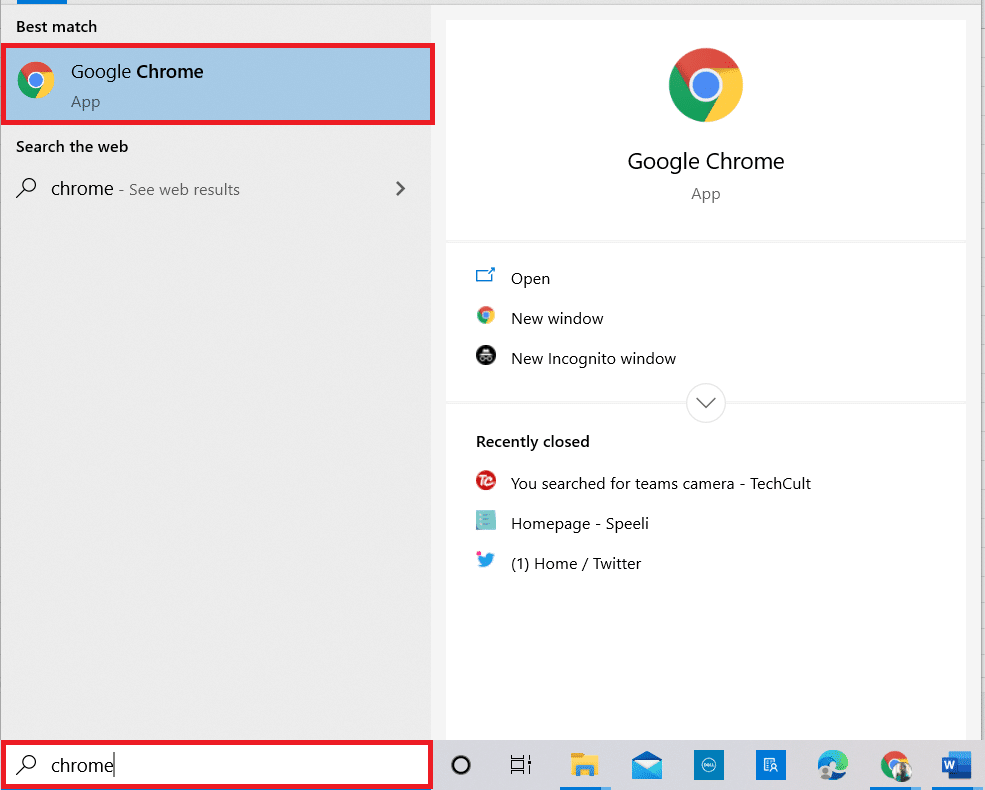
2. 在地址栏中以IP 地址:端口格式输入您的IP 地址和端口号。 通常,您的地址类似于 192.168.1.16:8080。 按 Enter 。
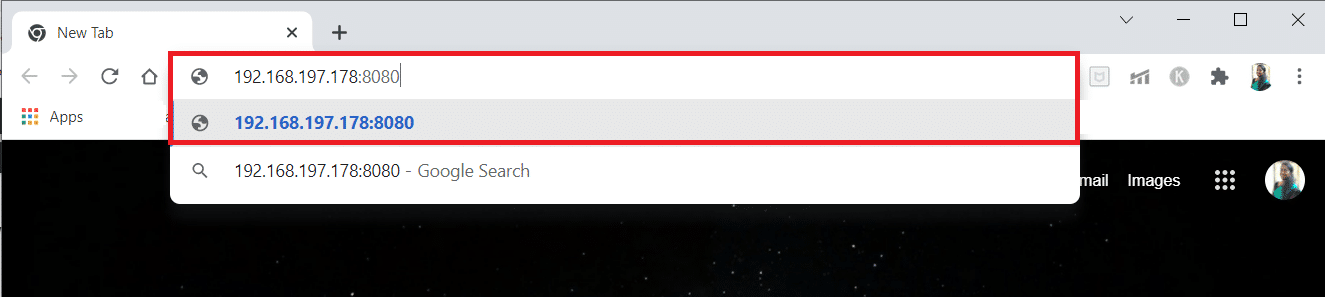
3. 输入您之前设置的用户名和密码。
4. 单击登录。
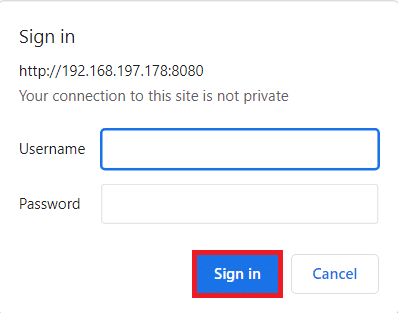

现在将出现 Web 界面。 您可以将站点保存为书签,以便以后更轻松地使用 Web 界面。
注意:此外,您可以使用格式localhost:8080登录到连接到同一网络的任何设备。
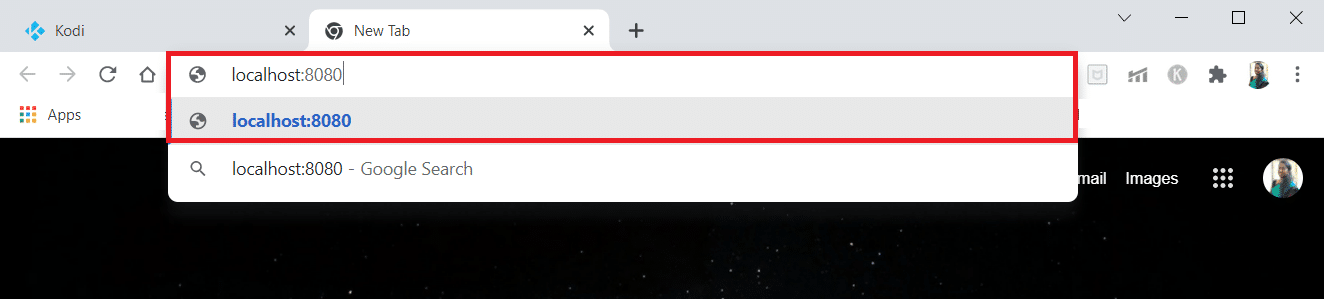
另请阅读:如何克隆 Kodi 配置并复制您的设置
如何访问 Kodi Web 界面
按照以下步骤以更简单的步骤进行 Kodi 远程访问。
1. 在辅助设备中打开Chrome 。
注 1:辅助设备可以是手机或 PC。 确保两个设备都连接到同一个网络。
注意 2:您可以使用任何您想要的浏览器。 这里以谷歌为例。
2. 在地址栏中输入localhost:8080并按Enter 。
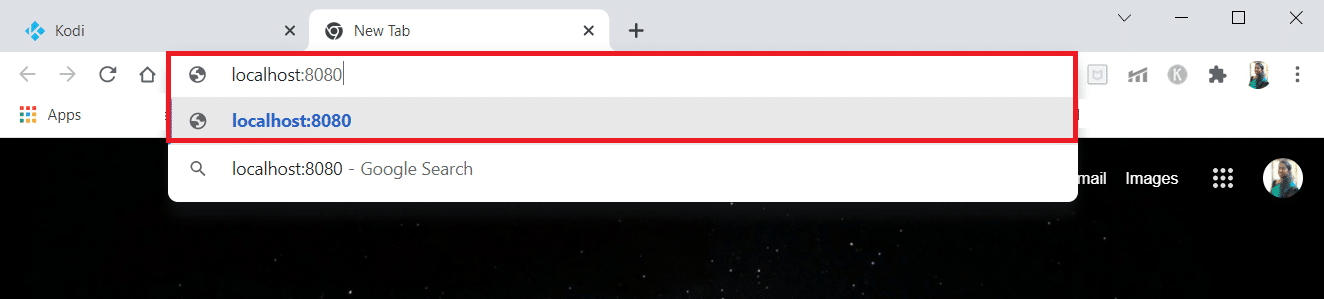
另请阅读:如何修复 Kodi 在启动时不断崩溃
如何播放新音乐或视频
按照以下步骤在 Kodi 网络上播放新音乐或视频。
1. 单击屏幕左侧的本地选项卡。
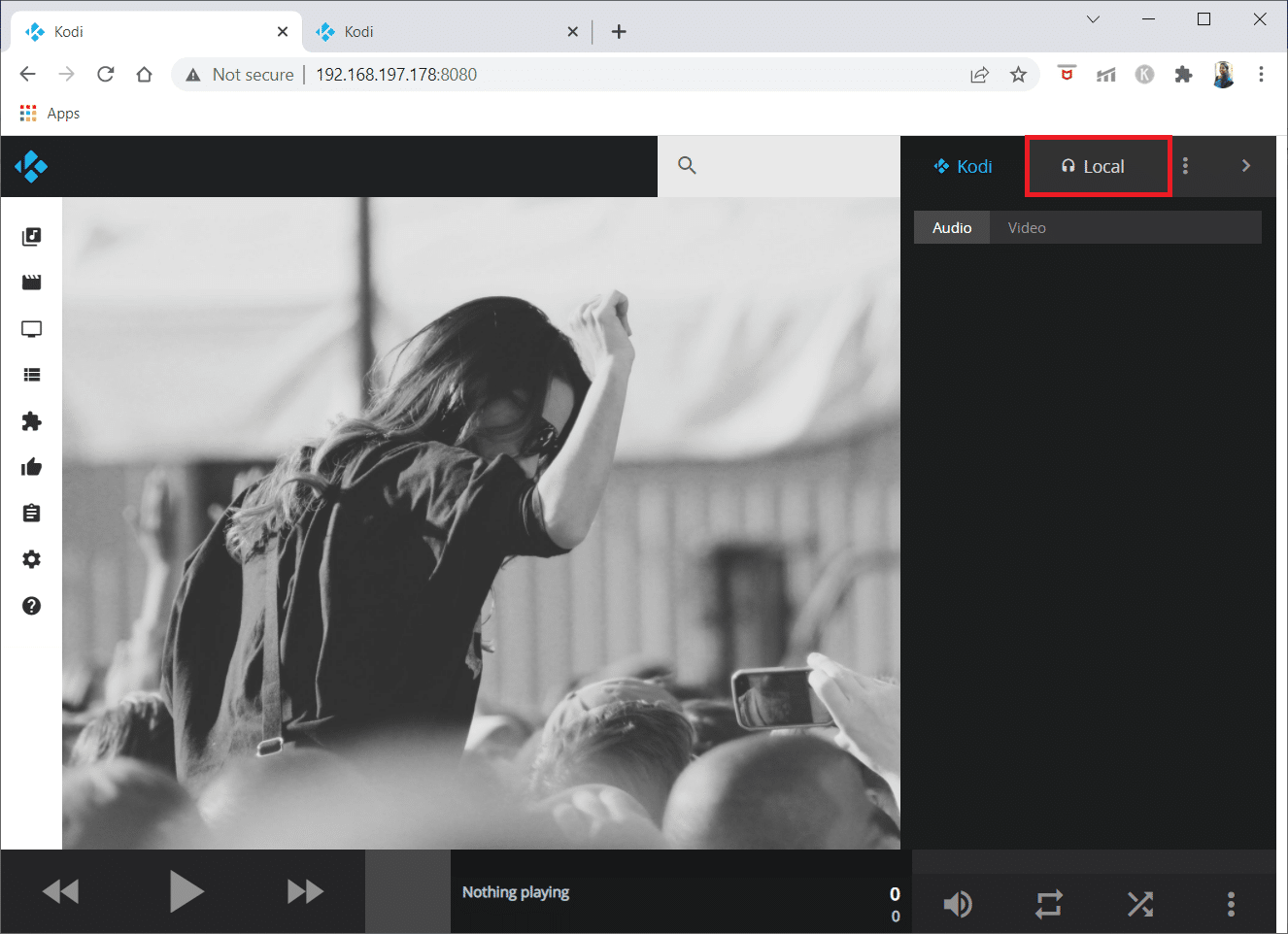
2. 单击右窗格中的音乐图标。 屏幕右侧的 Kodi 图标将变为粉红色。
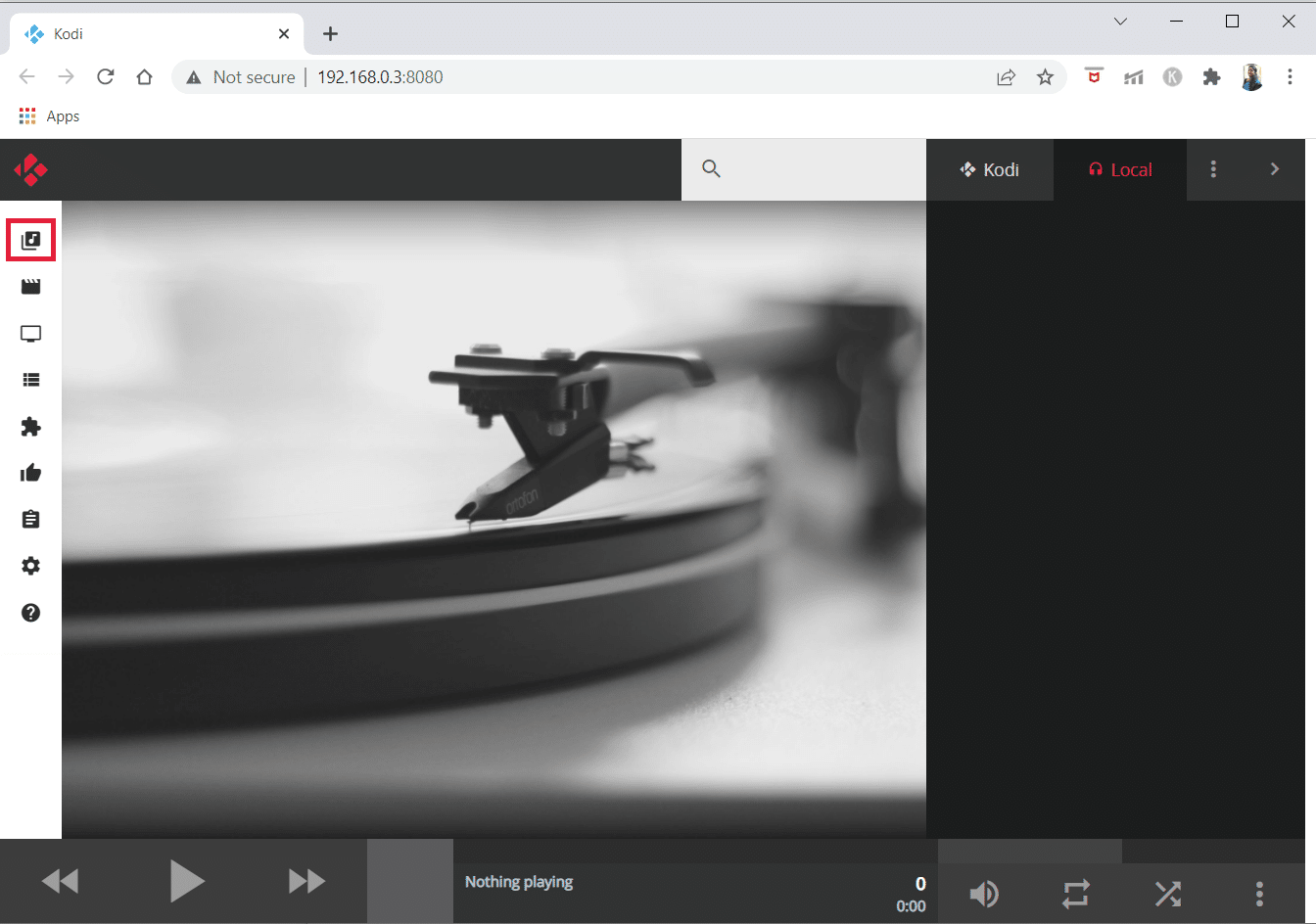
3. 现在,浏览并选择您要播放的音乐。 单击要播放的歌曲上的播放图标。
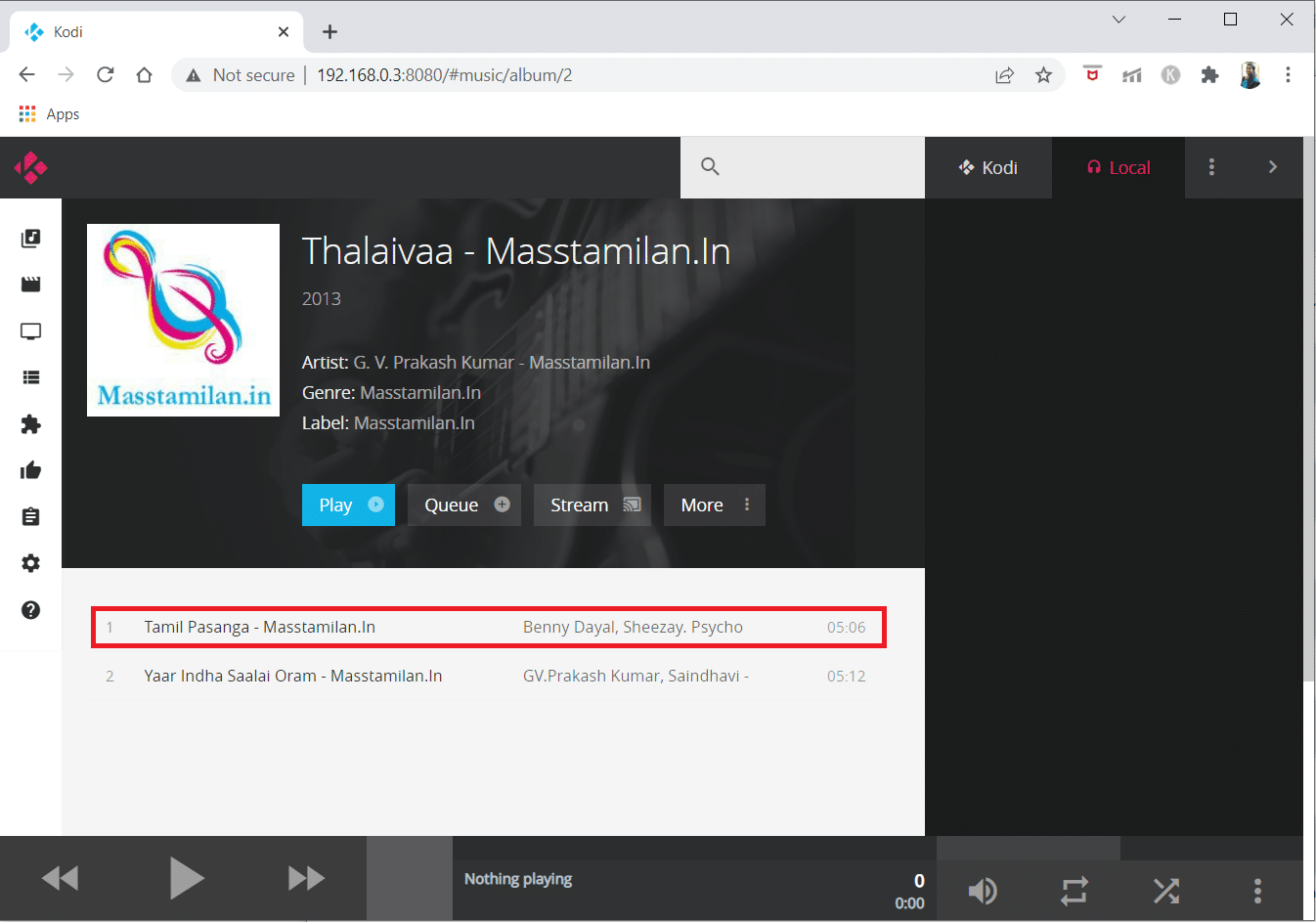
现在,音乐将在辅助设备上播放。 首先要密切注意屏幕底部的灰色条。 在这里,您可以获得有关正在播放的材料的更多信息。 使用左侧的后退、前进和播放/暂停按钮来控制正在播放的内容。 音量、重复和随机播放控件位于右侧。 当前播放的媒体的缩略图和描述可以在中心查看。

您也可以这样做来开始观看电影或电视节目。
Kodi Web 的元素是什么?
您应该注意 Kodi Web 界面的一些更有用的元素。
- 搜索栏可以在右上角找到。 您可以随时搜索您的视频和音频文件,因此这是快速发现任何内容的绝佳方法。
- 一个黑框会在最右侧显示您当前即将播放的内容队列。 这个队列可以使用三个点在彼此顶部的图标来操作,这可以清除或刷新播放列表。
- 如果您愿意,您甚至可以保存播放列表以供以后收听。 派对模式允许您随机选择您的音乐。
- 最后,您可以通过选择最左侧的设置图标来自定义在线界面并更改 UI 和 Kodi 系统的许多设置。 这将打开整个设置菜单供您查看。
另请阅读: 5 部最佳科迪中文电影附加组件
我可以使用 Web 界面做什么?
您已经学会了如何安装和使用 Kodi Web 界面,您可能想知道现在可以用它做什么。 这里有五个建议可以帮助您入门。
1.远程控制
- 在使用在线界面时,您可以利用屏幕底部的图标来播放/暂停、向前跳和向后跳以进行基本控制。
- 您还可以使用重复、随机播放和修改音量。
另一方面,网络界面可以用作完全远程控制。 要激活完整的远程控制,请查找 Web 界面底部的黑条。 将出现您正在观看的电影、电视节目或记录的缩略图的微型复制品。
2.管理播放列表
- 将文件添加到播放列表和重新组织现有播放列表的能力是 Kodi 在线界面最有用的功能之一。
- 当前播放列表显示在 Web 界面的右侧面板上,您可以在其中拖放文件以重新组织它们或通过点击右侧的 X 来删除它们。
- 还有一个聚会选项,可让您和您的朋友一起创建播放列表。
3. 存储 Kodi 文件
- 使用在线界面,您可以搜索所有不同的文件格式。
- 界面顶部是一个带有放大镜标志的灰色框。 只需将您的搜索词插入此字段即可。
- 这将返回所有符合搜索条件的文件,包括电影、电视节目集和音乐。 然后,您可以通过单击艺术品来播放文件。
常见问题 (FAQ)
Q1。 在 Kodi 上,我如何上网?
答。 Kodi 在线界面易于使用。 如果您在与 Kodi 相同的设备上使用该界面,只需打开您的网络浏览器。 然后,在地址栏中输入localhost:8080 。 Web 界面将因此打开。
Q2。 我必须用密码保护我的 Kodi Web 界面吗?
答。 是的,您必须使用密码保护您的 Kodi Web 界面。 如果您没有设置密码,您的 Kodi 控件将在 Internet 上公开供所有人访问您的 Kodi。
Q3。 我可以为 Kodi 使用其他 Web 界面而不是 Chrous2 吗?
答。 是的,您可以使用其他 Web 界面,例如Arch、Tex 和 chorus 。 在设置对 Web 界面的访问时,您可以在“服务”页面中选择这些 Web 界面中的任何一个。
推荐的:
- 修复 Windows 10 0xc004f075 错误
- 如何在 Windows 10 上下载 Telegram 视频
- 修复相机不适用于团队
- 如何更改 Spotify 播放列表图片
我们希望您发现此信息对您有所帮助,并且您可以使用Kodi Web 界面远程访问 Kodi。 如果您有任何疑问或意见,请使用下面的表格。 让我们知道你接下来想学什么。
